วิธีการตั้งค่าเราเตอร์ TP-Link OneMesh Wi-Fi 6 และตัวขยายช่วง

เชื่อมต่อตัวขยายช่วง TP-Link OneMesh Wi-Fi 6 กับเราเตอร์โดยใช้ WPS เว็บเบราว์เซอร์ หรือแอปมือถือ Thether
หากคุณเพิ่งได้คอมพิวเตอร์หรืออุปกรณ์เครื่องใหม่ คุณอาจต้องการเปลี่ยนภาษาใน Windows 10 เป็นภาษาที่คุณคุ้นเคย อย่างไรก็ตาม ในการเปลี่ยนภาษาที่แสดงของ Windows คุณต้องมีชุดภาษาของ Windows 10 ที่สอดคล้องกันก่อน ในขณะที่เขียนคู่มือนี้ Microsoft มีชุดภาษา Windows 10 ประมาณ 200 ชุดที่คุณสามารถดาวน์โหลดและใช้งานได้ ตราบใดที่คุณมีใบอนุญาตที่ถูกต้องสำหรับระบบปฏิบัติการ บทช่วยสอนนี้อธิบายวิธีเปลี่ยนภาษาใน Windows 10 จากภาษาอังกฤษเป็นภาษาสเปน แต่คุณสามารถทำตามขั้นตอนเดียวกันนี้เพื่อเปลี่ยนภาษา Windows 10 เป็นอีกภาษาหนึ่งได้ ยิ่งไปกว่านั้น หากคุณมีคอมพิวเตอร์หรืออุปกรณ์ Windows 10 ที่ใช้ภาษาที่คุณไม่เข้าใจ เราจะให้รายละเอียดไอคอนที่อยู่ถัดจากการตั้งค่าทั้งหมดเพื่อให้ข้อมูลที่จำเป็นสำหรับการเปลี่ยนภาษา มาเริ่มกันเลย:
สารบัญ
หมายเหตุ:คู่มือนี้สร้างขึ้นโดยใช้การอัปเดต Windows 10 ตุลาคม 2020หรือใหม่กว่า หากคุณใช้ Windows 10 Home Single Language Edition คุณจะไม่สามารถเพิ่มภาษาลงใน Windows 10 ได้ เว้นแต่คุณจะอัปเกรดเป็นเวอร์ชันอื่น หากต้องการทราบว่าคุณติดตั้ง Windows 10 รุ่นใดและรุ่นใด โปรดอ่านวิธีตรวจสอบเวอร์ชันของ Windows 10, บิลด์ OS, รุ่นหรือประเภท
วิธีติดตั้งแพ็กภาษา Windows 10
เมื่อคุณติดตั้ง Windows 10 บนคอมพิวเตอร์หรืออุปกรณ์ของคุณ คุณมีตัวเลือกในการตั้งค่าภาษาเริ่มต้น อย่างไรก็ตาม คุณสามารถจัดการกับอุปกรณ์ที่กำหนดค่าในภาษาที่คุณไม่เข้าใจ หรือคุณอาจต้องการทราบวิธีเปลี่ยนภาษาที่แสดงของ Windows สำหรับโปรไฟล์ของผู้เยี่ยมชม ในกรณีนั้น คุณต้องติดตั้งชุดภาษาใน Windows 10 สำหรับภาษาที่คุณต้องการใช้ก่อน อาจฟังดูซับซ้อน แต่การตั้งค่าภาษาของ Windows 10 ช่วยให้คุณสามารถดาวน์โหลดชุดภาษาของ Windows 10 และเปลี่ยนภาษาของ Windows ได้ในเวลาเดียวกัน
ในการเริ่มต้น ให้เปิดแอปการตั้งค่า วิธีที่รวดเร็วในการทำเช่นนั้นคือการกดWindows + Iบนแป้นพิมพ์ของคุณ จากนั้น เข้าไปที่ส่วนเวลาและภาษาซึ่งมีไอคอนเป็นตัวอักษรA
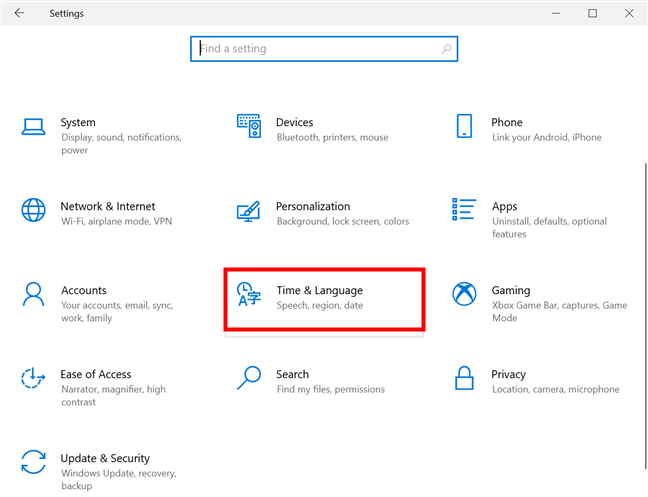
คลิกหรือกดเลือกการตั้งค่าเวลาและภาษา
จากคอลัมน์ด้านซ้าย ให้กดที่ แท็บ "ภาษา"ซึ่งมีไอคอนแสดงตัวอักษรAด้วย การตั้งค่าภาษาของ Windows 10 จะแสดงทางด้านขวา ชุดภาษาของ Windows 10 ที่ติดตั้งไว้จะแสดงภายใต้ภาษาที่ต้องการ คลิกหรือแตะที่ตัวเลือก"เพิ่มภาษา"ถัดจากเครื่องหมายบวก
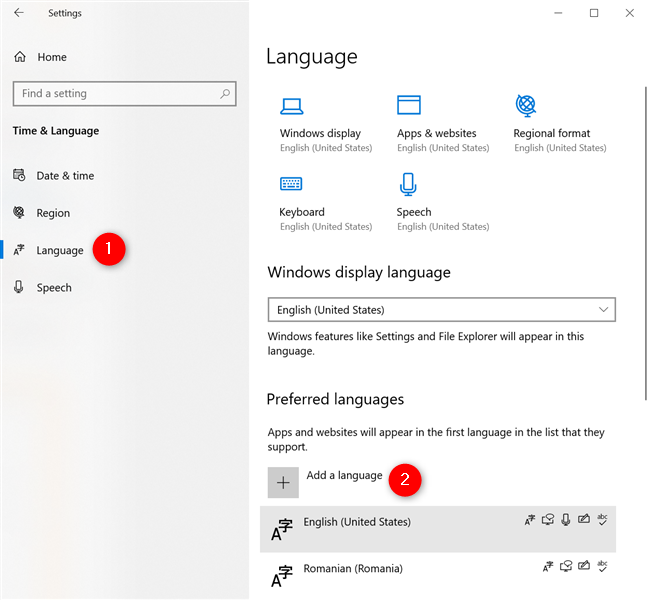
ใช้การตั้งค่าภาษาของ Windows 10 เพื่อเพิ่มภาษาให้กับ Windows 10
ซึ่งจะเปิดหน้าต่างที่มีภาษา Windows 10 ทั้งหมดที่มี คุณสามารถใช้ช่องค้นหาที่ด้านบนหรือเลื่อนลงตามรายการตัวอักษรเพื่อค้นหาชุดภาษาของ Windows 10 ที่คุณต้องการ
หมายเหตุ:หากภาษาเป็นสีเทา แสดงว่าได้รับการติดตั้งบนอุปกรณ์ Windows 10 ของคุณแล้ว ดังนั้นไปที่บทถัดไปของคู่มือนี้เพื่อดูวิธีเปลี่ยนภาษาของ Windows
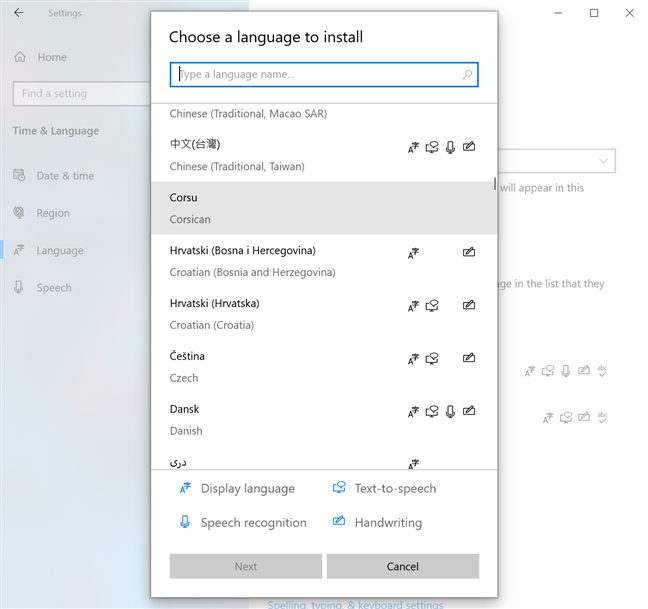
คุณสามารถเปลี่ยนภาษาใน Windows 10 เป็นตัวเลือกส่วนใหญ่ได้
วิธีที่เร็วที่สุดคือพิมพ์ชื่อภาษาที่คุณต้องการ ในกรณีของเราคือสเปน สำหรับบางภาษา มีเวอร์ชันอื่นๆ ให้เลือก ดังนั้นคุณอาจต้องเลือกเวอร์ชันเฉพาะสำหรับภูมิภาคหรือประเทศของคุณ อย่างไรก็ตาม ก่อนที่คุณจะตัดสินใจ ให้ตรวจสอบว่ามีอะไรรวมอยู่ในแพ็กภาษาของ Windows 10 ที่คุณกำลังจะติดตั้ง ข้างรายการภาษาทั้งหมดสามารถมีสัญลักษณ์ได้สูงสุดสี่ตัว:
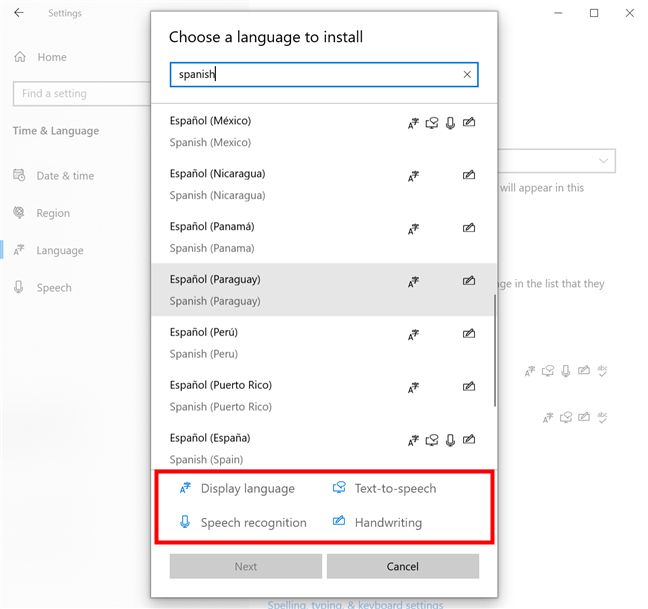
ใน Windows 10 ให้เปลี่ยนภาษาเป็นภาษาที่มีฟีเจอร์ที่คุณต้องการ
เคล็ดลับ:คุณอาจสังเกตเห็นภาษาที่ไม่มีสัญลักษณ์ทั้งสี่ด้านบนแสดงอยู่ข้างๆ แม้ว่ารายการเหล่านั้นจะไม่ใช่ตัวเลือกที่ใช้งานได้สำหรับคู่มือนี้ คุณสามารถใช้เพื่อเพิ่มภาษาสำหรับการป้อนแป้นพิมพ์ใหม่ได้
หลังจากตรวจสอบตัวเลือกที่มีทั้งหมดแล้ว ให้คลิกหรือกดเลือกชุดภาษาของ Windows 10 ที่คุณต้องการใช้ จากนั้นกดNext - ปุ่มที่มุมล่างซ้ายของป๊อปอัป
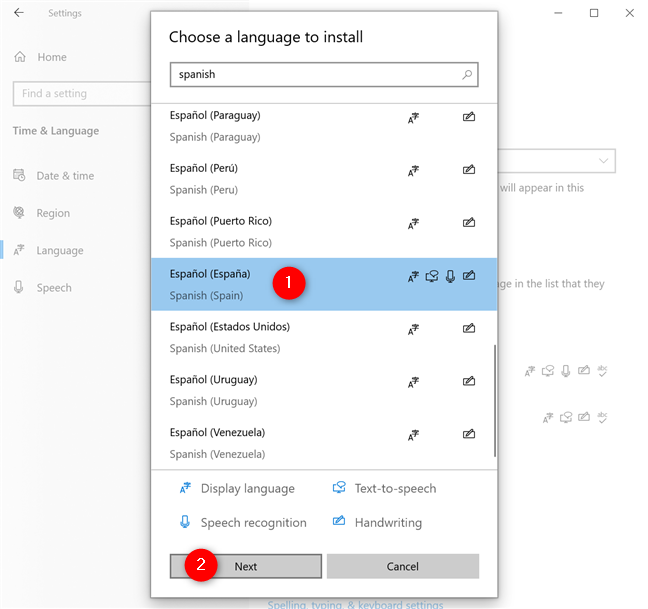
เลือกภาษาของ Windows 10 ที่คุณต้องการแล้วกด Next
หน้า"ติดตั้งคุณสมบัติภาษา"จะแสดงตัวเลือกที่พร้อมใช้งานสำหรับภาษาที่เลือก ตรวจสอบให้แน่ใจว่าได้เลือกคุณลักษณะเสริมแรก - "ติดตั้งชุดภาษา" - เนื่องจากเป็นคุณลักษณะที่คุณต้องการเปลี่ยนภาษาใน Windows 10 คุณยังสามารถคลิกหรือแตะที่ตัวเลือก"ตั้งเป็นภาษาแสดงผลของ Windows"ด้านล่างเพื่อตรวจสอบได้ และเปลี่ยนภาษา Windows ทันที อย่างไรก็ตาม คุณสามารถตั้งค่าได้ในภายหลัง ตามที่แสดงในบทถัดไป
จากนั้นเลือกคุณสมบัติภาษาอื่นๆ ที่คุณต้องการ โปรดทราบว่าชุดภาษาของ Windows 10 รวมถึงคุณสมบัติเสริม จะใช้พื้นที่บนฮาร์ดไดรฟ์ของคุณ และอาจส่งผลต่อประสิทธิภาพโดยรวมของระบบ ดังนั้นจึงเป็นการดีที่สุดที่จะติดตั้งเฉพาะสิ่งที่คุณกำลังจะใช้
เมื่อคุณตรวจสอบตัวเลือกที่คุณต้องการเสร็จแล้ว ให้คลิกหรือแตะที่ ปุ่ม ติดตั้งที่มุมล่างซ้าย
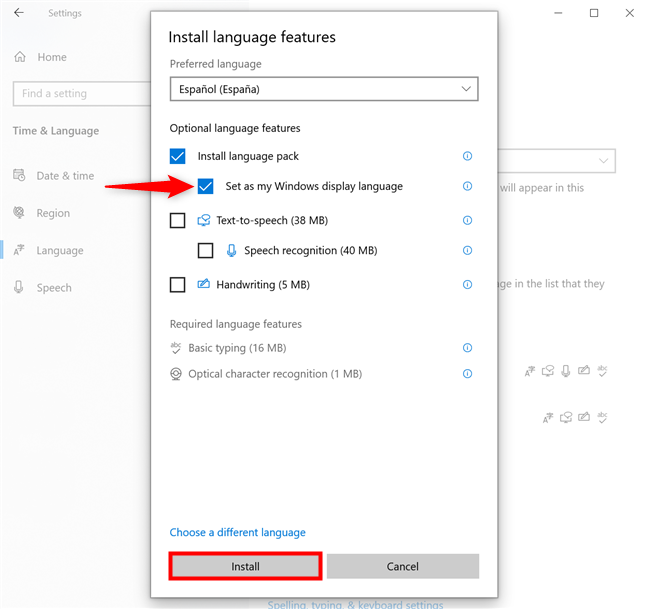
วิธีเปลี่ยนภาษาใน Windows 10 ทันที
คุณจะกลับสู่หน้าจอการตั้งค่าภาษาของ Windows 10 ซึ่งคุณสามารถติดตามการดาวน์โหลดชุดภาษาของ Windows 10 ได้
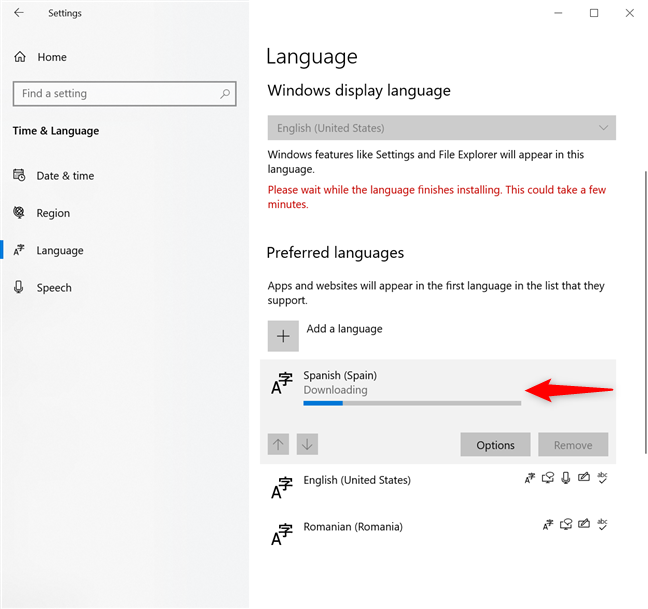
รอให้การดาวน์โหลดชุดภาษาของ Windows 10 เสร็จสิ้น
เมื่อดาวน์โหลดชุดภาษาเสร็จสิ้น ภาษาที่เลือกจะถูกเพิ่มลงในรายการภาษาที่คุณสามารถใช้ได้ใน Windows 10
วิธีเปลี่ยนภาษาใน Windows 10
มีสองสถานการณ์ที่เป็นไปได้ในการเปลี่ยนภาษาของ Windows หากคุณเลือกตัวเลือก“ตั้งค่าเป็นภาษาที่แสดงของ Windows”ก่อนติดตั้งชุดภาษาใน Windows 10 คุณจะได้รับแจ้งให้ออกจากระบบเมื่อการดาวน์โหลดเสร็จสิ้น คลิกหรือแตะที่ตัวเลือก“ใช่ ออกจากระบบทันที”ทางด้านซ้าย

ออกจากระบบเพื่อเสร็จสิ้นกระบวนการเปลี่ยนภาษาของ Windows
อย่างไรก็ตาม คุณจะต้องติดตั้งชุดภาษา Windows 10 ใหม่เพียงครั้งเดียว หลังจากนั้น จะพร้อมใช้งานในการตั้งค่าภาษาของ Windows 10 และง่ายกว่ามากในการปรับใช้และเปลี่ยนภาษาที่แสดงของ Windows เปิดการตั้งค่าไปที่เวลาและภาษาและเข้าถึง แท็บ ภาษาอีกครั้ง ตามที่แสดงในบทที่แล้ว จากนั้น คลิกที่ฟิลด์ภายใต้“ภาษาที่แสดงของ Windows” - ภาษาที่แสดงภาษาปัจจุบันของระบบปฏิบัติการของคุณ - เพื่อเปิดเมนูดรอปดาวน์ คุณสามารถเลือกระหว่างชุดภาษาของ Windows 10 ที่ติดตั้งบนคอมพิวเตอร์หรืออุปกรณ์ของคุณได้แล้ว
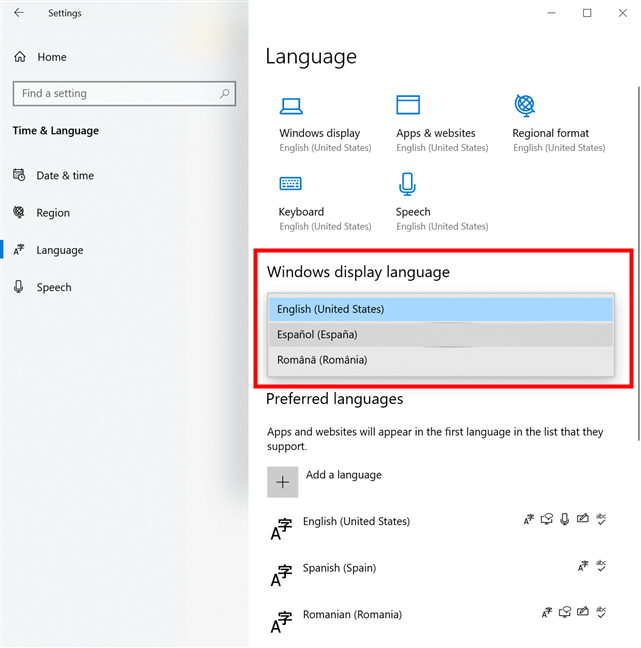
วิธีเปลี่ยนภาษาใน Windows 10 เมื่อคุณมีชุดภาษา
ทันทีที่คุณเลือกภาษาที่ต้องการ คุณจะเห็นป๊อปอัปสีน้ำเงินปรากฏขึ้นเพื่อขอให้คุณออกจากระบบ เมื่อคุณลงชื่อเข้าใช้อีกครั้งด้วยบัญชีผู้ใช้ เดียวกัน ระบบปฏิบัติการจะแสดงในภาษา Windows 10 ที่คุณเลือก
หมายเหตุ:ณ จุดนี้ Windows 10 ส่วนใหญ่จะแสดงในภาษาที่คุณเลือก อย่างไรก็ตาม หน้าจอลงชื่อเข้าใช้และบัญชีผู้ใช้ใหม่ ยังคงใช้ภาษาเดิม ไม่ต้องกังวล! หลังจากเปลี่ยนภาษาที่แสดงของ Windows เป็นภาษาที่คุณต้องการแล้ว คุณสามารถแปลหน้าจอลงชื่อเข้าใช้ Windows เป็นภาษาท้องถิ่นของคุณ ได้อย่าง ง่ายดาย
วิธีเปลี่ยนภาษาของแอพ เว็บไซต์ และอื่นๆ
เมื่อคุณเปลี่ยนภาษาของ Windows ภาษานั้นจะกลายเป็นค่าเริ่มต้นสำหรับแอป Windows 10 และเว็บไซต์ใดๆ ที่คุณเยี่ยมชมใน Microsoft Edge และเว็บเบราว์เซอร์อื่นๆ อย่างไรก็ตาม คุณสามารถให้ระบบปฏิบัติการของคุณใช้ภาษาที่แสดงหนึ่งภาษา และแอปและเว็บไซต์ของคุณอีกภาษาหนึ่งได้ เปิดการ ตั้งค่าภาษาของ Windows 10 อีกครั้ง และภายใต้ภาษาที่ต้องการให้ค้นหาชื่อภาษาที่คุณต้องการใช้สำหรับแอพและเว็บไซต์ การคลิกหรือแตะที่รายการใด ๆ จะแสดงลูกศรสองอัน ใช้เพื่อย้ายภาษาที่ต้องการสำหรับเว็บไซต์และแอพไปที่ด้านบนสุดของรายการ และจัดเรียงรายการภาษาอื่นๆ หากไม่รองรับภาษาแรก ภาษาที่สองจะถูกใช้ เป็นต้น ซึ่งจะเป็นประโยชน์สำหรับผู้ที่ใช้งานหลายภาษาใน Windows 10 เมื่อคุณจัดเรียงทุกอย่างตามลำดับที่ต้องการเสร็จแล้ว ให้ปิดแอปการตั้งค่า
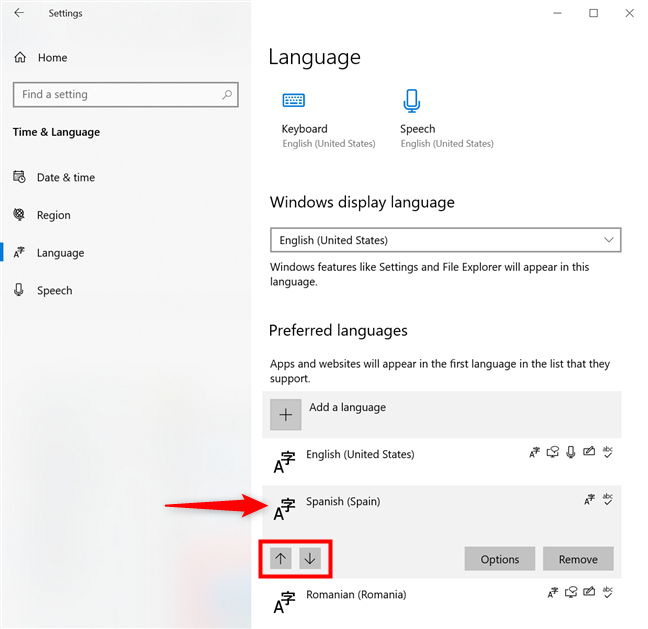
ใช้ภาษาต่างๆ ของ Windows 10 สำหรับองค์ประกอบต่างๆ
จากนี้ไป Windows 10 จะใช้ภาษาที่แสดงที่แตกต่างจากแอป Microsoft Store และเว็บไซต์ที่คุณเยี่ยมชม
ขออภัย หากภาษาของคุณใช้อักขระพิเศษ คุณอาจพบปัญหาในบางแอป ตัวอย่างเช่น โปรแกรมเล่นสื่ออาจใช้อักขระในภาษาท้องถิ่นของคุณไม่ครบ แสดงชื่อเพลงหรือคำบรรยายไม่ถูกต้อง ซึ่งอาจสร้างความรำคาญได้ ในการแก้ไขปัญหาประเภทนี้ อ่านบทแนะนำเกี่ยวกับ การตั้งค่าภาษาของโปรแกรม ที่ไม่ใช่ Unicode ใน Windows
หากคุณกำลังใช้บริการของ Microsoft ในเว็บเบราว์เซอร์ ต่อไปนี้คือวิธีการเปลี่ยนภาษาสำหรับ Outlook, Office Online, OneDrive และอื่นๆ คุณสามารถเปลี่ยนภาษาของ Facebookในเบราว์เซอร์ใน Windows ได้ อย่างไรก็ตาม เมื่อพูดถึง Netflix คุณสามารถใช้ทั้งเบราว์เซอร์หรือแอป Windows 10 เพื่อแก้ไขภาษาของโปรไฟล์ของคุณได้ เนื่องจากคุณสามารถเรียนรู้จากคำแนะนำของเราเกี่ยวกับวิธีเปลี่ยนภาษาใน Netflix
คุณใช้ Windows 10 ภาษาใด
หลังจากติดตั้งชุดภาษาของ Windows 10 ที่ต้องการแล้ว คุณสามารถเปลี่ยนภาษาของ Windows ได้ด้วยการคลิกหรือแตะเพียงไม่กี่ครั้ง หากคุณใช้หลายภาษาเช่นเรา ข้อเสียเพียงอย่างเดียวคือต้องออกจากระบบทุกครั้ง ก่อนที่คุณจะปิดคู่มือนี้ เราอยากรู้เกี่ยวกับภาษาที่คุณใช้ใน Windows 10 คุณพบแพ็กภาษาของ Windows ที่คุณต้องการหรือไม่ แจ้งให้เราทราบในความคิดเห็น.
เชื่อมต่อตัวขยายช่วง TP-Link OneMesh Wi-Fi 6 กับเราเตอร์โดยใช้ WPS เว็บเบราว์เซอร์ หรือแอปมือถือ Thether
โควต้าดิสก์ใน Windows คืออะไร ทำไมพวกเขาถึงมีประโยชน์? วิธีการตั้งค่า? วิธีใช้งานเพื่อจำกัดพื้นที่เก็บข้อมูลของผู้ใช้แต่ละคน
ดูวิธีเปิด iPhone 11, iPhone 12 และ iPhone 13 วิธีปิด iPhone ของคุณ วิธีสไลด์เพื่อปิดเครื่อง iPhone ของคุณ
ดูวิธีใช้งานแบบไม่ระบุตัวตนใน Google Chrome, Mozilla Firefox, Microsoft Edge และ Opera วิธีเปิดการท่องเว็บแบบส่วนตัวในเบราว์เซอร์ทั้งหมด
วิธีใส่ Google Chrome แบบเต็มหน้าจอและเบราว์เซอร์อื่นๆ: Mozilla Firefox, Microsoft Edge และ Opera วิธีออกจากโหมดเต็มหน้าจอ
บัญชีผู้ใช้ Guest ใน Windows คืออะไร? มันทำอะไรได้บ้างและทำอะไรไม่ได้? จะเปิดใช้งานได้อย่างไรและใช้งานอย่างไร?
ทางลัดและวิธีการทั้งหมดที่คุณสามารถใช้เพื่อเริ่ม Task Scheduler ใน Windows 10, Windows 7 และ Windows 8.1 วิธีเริ่มแอปนี้ โดยใช้เมาส์ แป้นพิมพ์ หรือคำสั่ง
วิธีเชื่อมต่อกับเซิร์ฟเวอร์ FTP จาก Windows 10 โดยใช้ File Explorer เพื่อจัดการไฟล์และโฟลเดอร์บนเซิร์ฟเวอร์ FTP
เปลี่ยนสมาร์ทโฟน Android ของคุณให้เป็นเว็บแคมสำหรับพีซี Windows ของคุณ วิธีใช้แอพ DroidCam Wireless Webcam เพื่อจุดประสงค์นี้
เรียนรู้วิธีเปลี่ยน Subnet Mask ใน Windows 10 ผ่านแอปการตั้งค่า แผงควบคุม PowerShell หรืออินเทอร์เฟซของเราเตอร์
วิธีตั้งค่า Windows 10 ให้เปิดไฟล์ แอพ โฟลเดอร์ และรายการอื่นๆ ได้ด้วยคลิกเดียว วิธีคลิกเมาส์เพียงครั้งเดียวแทนการดับเบิลคลิก
วิธีพิมพ์ภาพขนาดใหญ่ (เช่น โปสเตอร์) ในหลาย ๆ หน้าโดยใช้ Paint จาก Windows 10
เรียนรู้วิธีซูมเข้าและซูมออกใน Google Chrome, Microsoft Edge, Mozilla Firefox และ Opera เพื่อปรับปรุงประสบการณ์การอ่าน
วิธีใช้แท็บรายละเอียดในตัวจัดการงานเพื่อจัดการกระบวนการที่ทำงานอยู่ สิ้นสุดกระบวนการ กำหนดลำดับความสำคัญ สร้างดัมพ์หน่วยความจำ หรือจำลองเสมือน
วิธีการเข้าถึงไดรฟ์ BitLocker USB เมื่อคุณลืมรหัสผ่าน พร้อมเคล็ดลับในการจัดการคีย์การกู้คืน
หากคุณไม่จำเป็นต้องใช้ Galaxy AI บนโทรศัพท์ Samsung ของคุณอีกต่อไป คุณสามารถปิดได้ด้วยการใช้งานที่เรียบง่ายมาก ต่อไปนี้เป็นคำแนะนำสำหรับการปิด Galaxy AI บนโทรศัพท์ Samsung
หากคุณไม่จำเป็นต้องใช้ตัวละคร AI ใดๆ บน Instagram คุณก็สามารถลบมันออกได้อย่างรวดเร็วเช่นกัน นี่คือคำแนะนำในการลบตัวละคร AI จาก Instagram
สัญลักษณ์เดลต้าใน Excel หรือที่เรียกว่าสัญลักษณ์สามเหลี่ยมใน Excel ถูกใช้มากในตารางข้อมูลสถิติ โดยแสดงจำนวนที่เพิ่มขึ้นหรือลดลงหรือข้อมูลใดๆ ตามที่ผู้ใช้ต้องการ
ผู้ใช้ยังสามารถปรับแต่งเพื่อปิดหน่วยความจำ ChatGPT ได้ทุกเมื่อที่ต้องการ ทั้งบนเวอร์ชันมือถือและคอมพิวเตอร์ ต่อไปนี้เป็นคำแนะนำสำหรับการปิดการใช้งานที่จัดเก็บ ChatGPT
ตามค่าเริ่มต้น Windows Update จะตรวจหาการอัปเดตโดยอัตโนมัติ และคุณยังสามารถดูได้ว่ามีการอัปเดตครั้งล่าสุดเมื่อใดได้อีกด้วย ต่อไปนี้เป็นคำแนะนำเกี่ยวกับวิธีดูว่า Windows อัปเดตครั้งล่าสุดเมื่อใด
โดยพื้นฐานแล้วการดำเนินการเพื่อลบ eSIM บน iPhone ก็ง่ายสำหรับเราที่จะทำตามเช่นกัน ต่อไปนี้เป็นคำแนะนำในการถอด eSIM บน iPhone
นอกจากการบันทึก Live Photos เป็นวิดีโอบน iPhone แล้ว ผู้ใช้ยังสามารถแปลง Live Photos เป็น Boomerang บน iPhone ได้อย่างง่ายดายอีกด้วย
หลายๆ แอปจะเปิดใช้งาน SharePlay โดยอัตโนมัติเมื่อคุณใช้ FaceTime ซึ่งอาจทำให้คุณกดปุ่มผิดโดยไม่ได้ตั้งใจและทำลายการสนทนาทางวิดีโอที่คุณกำลังทำอยู่ได้
เมื่อคุณเปิดใช้งานคลิกเพื่อดำเนินการ ฟีเจอร์จะทำงานและทำความเข้าใจข้อความหรือรูปภาพที่คุณคลิก จากนั้นจึงตัดสินใจดำเนินการตามบริบทที่เกี่ยวข้อง
การเปิดไฟแบ็คไลท์คีย์บอร์ดจะทำให้คีย์บอร์ดเรืองแสง ซึ่งมีประโยชน์เมื่อใช้งานในสภาวะแสงน้อย หรือทำให้มุมเล่นเกมของคุณดูเท่ขึ้น มี 4 วิธีในการเปิดไฟคีย์บอร์ดแล็ปท็อปให้คุณเลือกได้ด้านล่าง
มีหลายวิธีในการเข้าสู่ Safe Mode ใน Windows 10 ในกรณีที่คุณไม่สามารถเข้าสู่ Windows และเข้าสู่ระบบได้ หากต้องการเข้าสู่ Safe Mode Windows 10 ขณะเริ่มต้นคอมพิวเตอร์ โปรดดูบทความด้านล่างจาก WebTech360
ปัจจุบัน Grok AI ได้ขยายเครื่องสร้างภาพด้วย AI เพื่อเปลี่ยนรูปถ่ายส่วนตัวให้กลายเป็นสไตล์ใหม่ ๆ เช่น การสร้างภาพสไตล์ Studio Ghibli ด้วยภาพยนตร์แอนิเมชั่นชื่อดัง
Google One AI Premium เสนอการทดลองใช้ฟรี 1 เดือนให้ผู้ใช้สมัครและสัมผัสกับฟีเจอร์อัปเกรดมากมาย เช่น ผู้ช่วย Gemini Advanced
ตั้งแต่ iOS 18.4 เป็นต้นไป Apple อนุญาตให้ผู้ใช้ตัดสินใจได้ว่าจะแสดงการค้นหาล่าสุดใน Safari หรือไม่
Windows 11 ได้รวมโปรแกรมแก้ไขวิดีโอ Clipchamp ไว้ใน Snipping Tool เพื่อให้ผู้ใช้สามารถแก้ไขวิดีโอตามที่ต้องการได้ โดยไม่ต้องใช้แอปพลิเคชันอื่น




























